汇编环境搭建 Windows10 VS2019 MASM32 |
您所在的位置:网站首页 › vs怎么运行汇编代码 › 汇编环境搭建 Windows10 VS2019 MASM32 |
汇编环境搭建 Windows10 VS2019 MASM32
|
下载并安装MASM32
下载点这里 进去之后选择Download 解压之后点击 install.exe
VS请大家自行安装 打开vs,点击创建新项目 这是一个测试程序,可以试一下。 .386 .model flat, stdcall option casemap: none include windows.inc include kernel32.inc include user32.inc includelib kernel32.lib includelib user32.lib .data szCaption db "Hello", 0 szText db "Hello World!", 0 .code main PROC INVOKE MessageBox, NULL, addr szText, addr szCaption, MB_OK INVOKE ExitProcess, 0 main ENDP END main我的运行结果 欢迎大家的评论与指正! |
【本文地址】
 然后点击两个箭头指向的绿色文字(选哪个都一样)
然后点击两个箭头指向的绿色文字(选哪个都一样)  下载一个 名为:masm32v11r.zip的文件
下载一个 名为:masm32v11r.zip的文件 这里个人建议选C盘,反正也不大(手动狗头)
这里个人建议选C盘,反正也不大(手动狗头)  由于我已经安装完了,之后就没有截图了,应该是一路确定和yes就行了
由于我已经安装完了,之后就没有截图了,应该是一路确定和yes就行了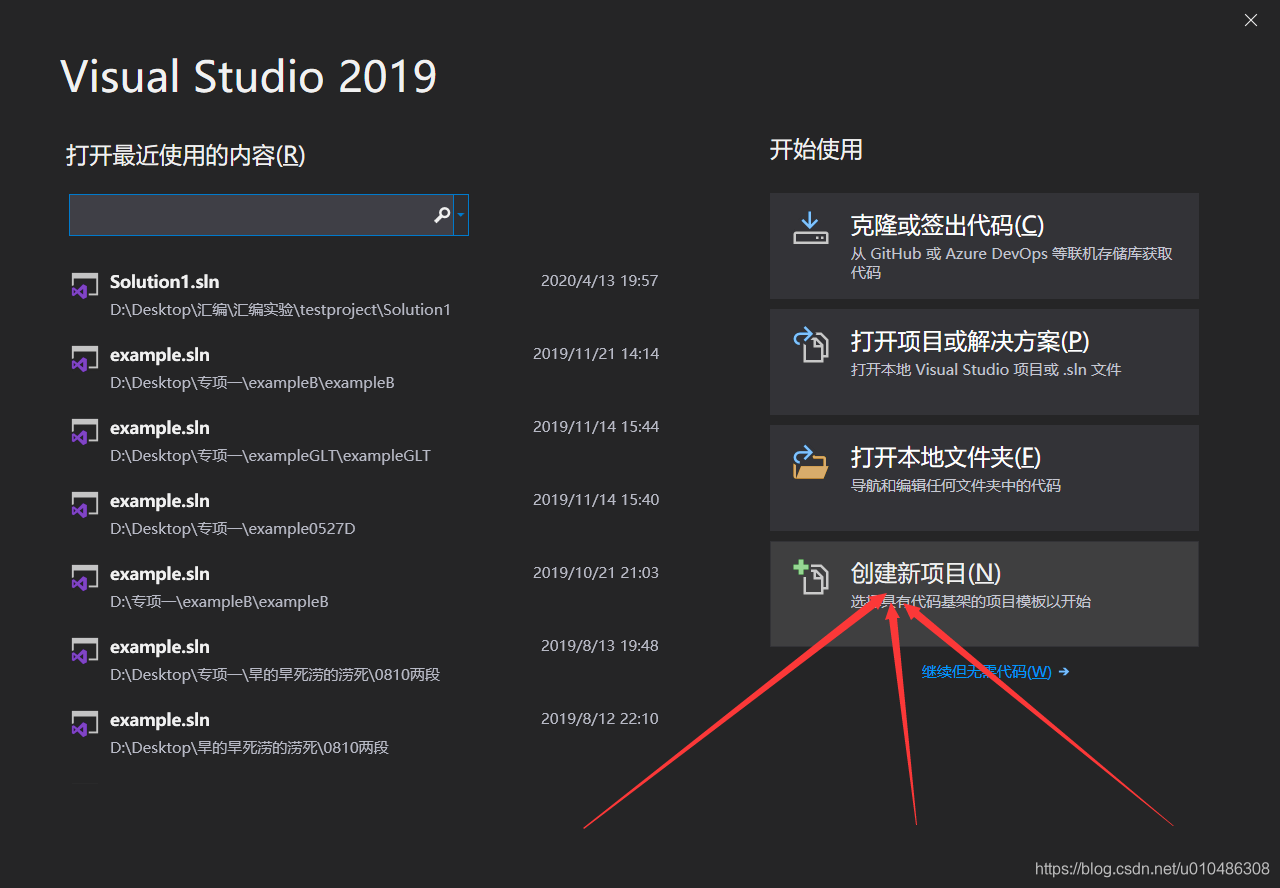 点击空白解决方案
点击空白解决方案  这里命名可以自定义,下面的位置也可以自行选择,建议专门建一个文件夹
这里命名可以自定义,下面的位置也可以自行选择,建议专门建一个文件夹  创建新的项目文件
创建新的项目文件 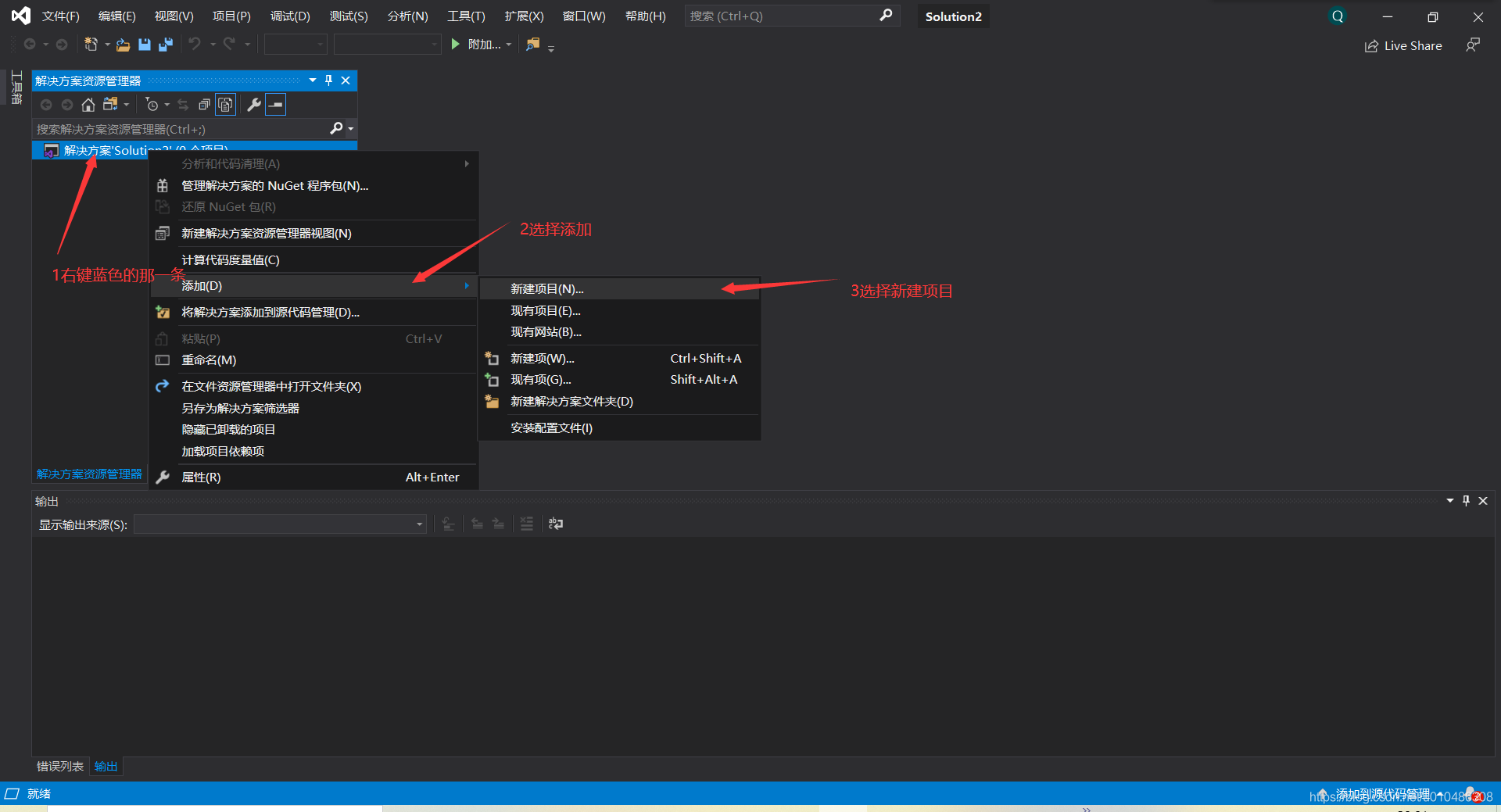
 这里的名字也可以自己更改,位置应该是默认的就可以
这里的名字也可以自己更改,位置应该是默认的就可以 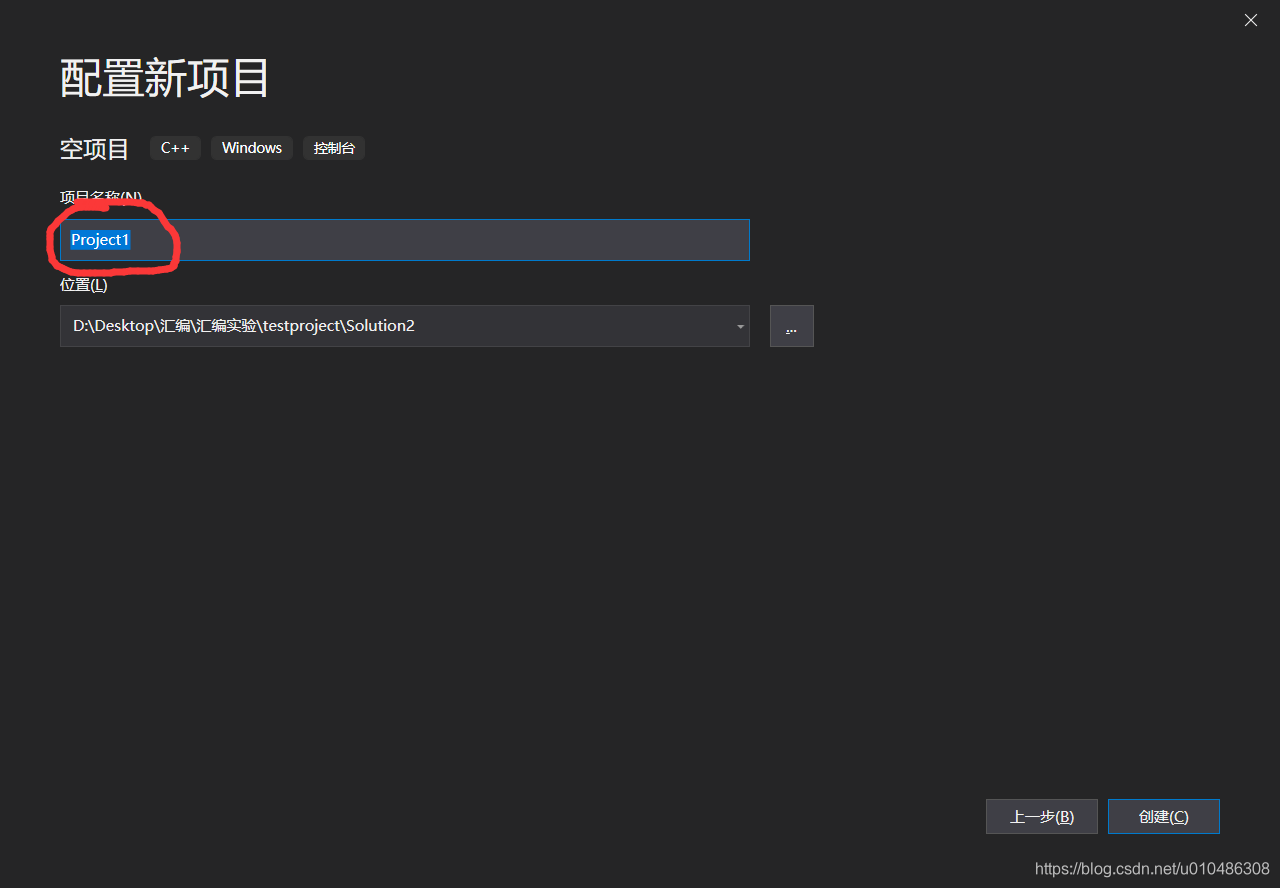






 这个或许你用的上 $(ProjectName).lst
这个或许你用的上 $(ProjectName).lst  以上的配置记得点确定,我好想说晚了(狗头保命)
以上的配置记得点确定,我好想说晚了(狗头保命) 附一张项目合影
附一张项目合影  以上内容感谢 这篇博客https://blog.csdn.net/qq_42450533/article/details/102889410
以上内容感谢 这篇博客https://blog.csdn.net/qq_42450533/article/details/102889410